AutoCAD2016是一款非常专业的制图软件,那有很多用户表示自己不知道怎么通过这款软件计算闭合图形面积,下面就通过这篇文章给大家介绍一下,一起往下看吧!
1、本次以绘制一个矩形为例进行说明,矩形的线条默认为多段线。
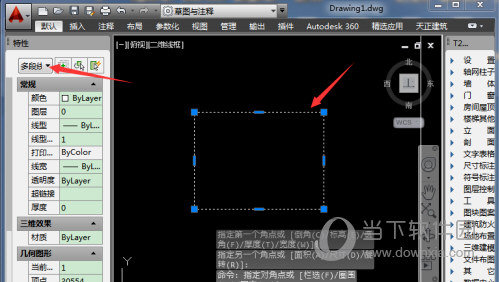
2、选中矩形并输入命令li(list)并空格执行。
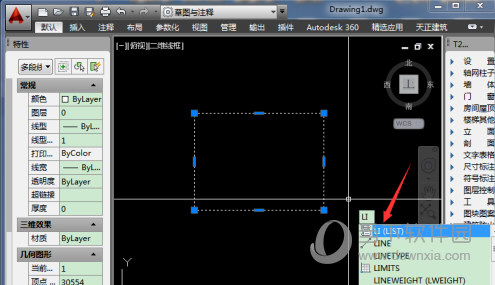
3、然后就可以看到封闭图形矩形的面积和周长。
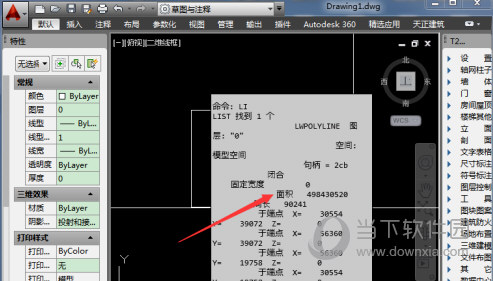
4、或者输入命令AA(AREA)并空格执行面域。
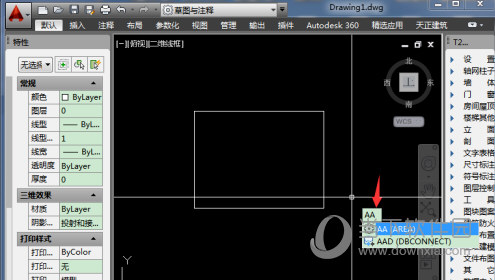
5、选择封闭图形的几个角度完成封闭求取并空格。
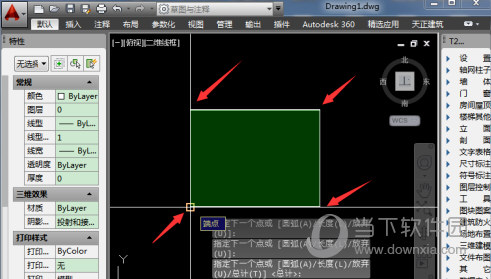
6、求出的区域即为面积,同时可以看到周长。

7、如果封闭图形为直线且图形不是封闭状态将不能求取面积和周长。
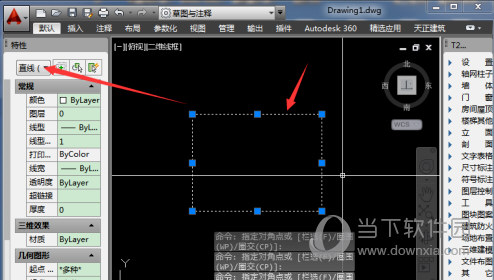
8、可以通过执行pe(pedit)进行线条转换为多段线。
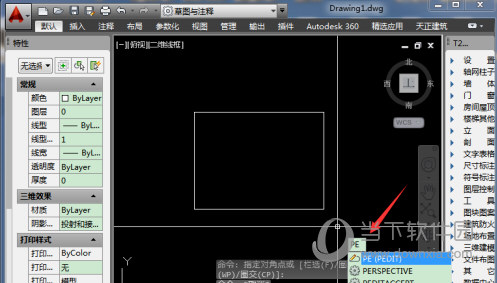
9、选择多段线阶段用方向键下键选择多条并圈选,剩下的全部空格确定完成转换即可。
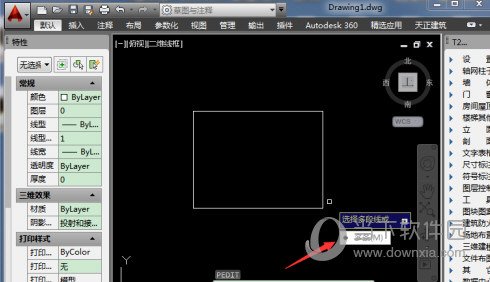
10、转换完成后,通过J(join)命令进行合并即可求取面域和面积。

好了,以上就是小编为大家带来关于“CAD2016测闭合图形面积”这个问题的全部内容介绍了,相信通过这款文章介绍,你应该与有一个全新的认识,希望能帮助到你们。
相关阅读
热门教程
最新教程